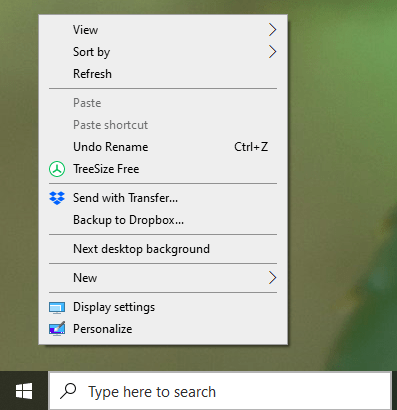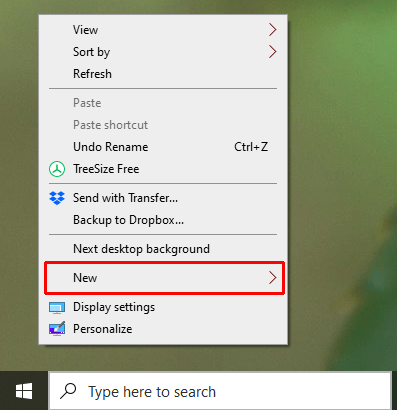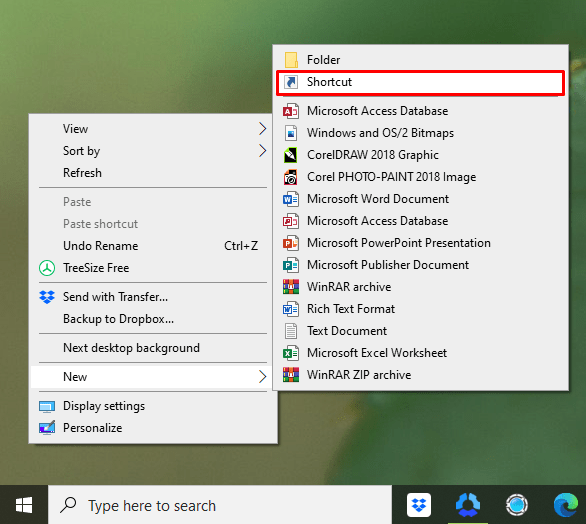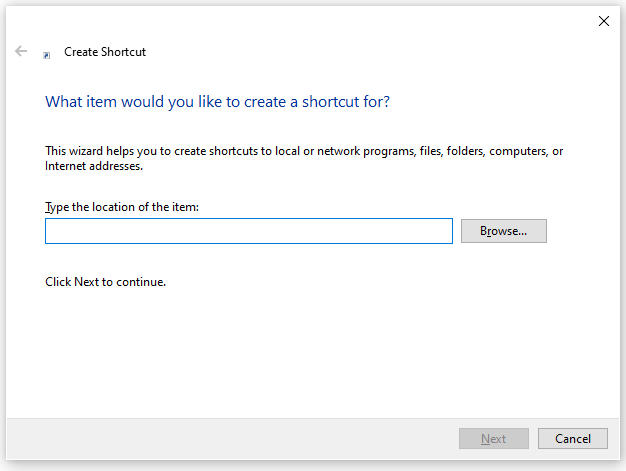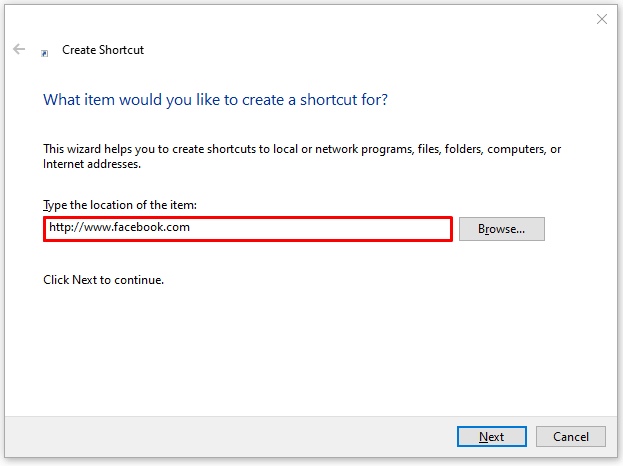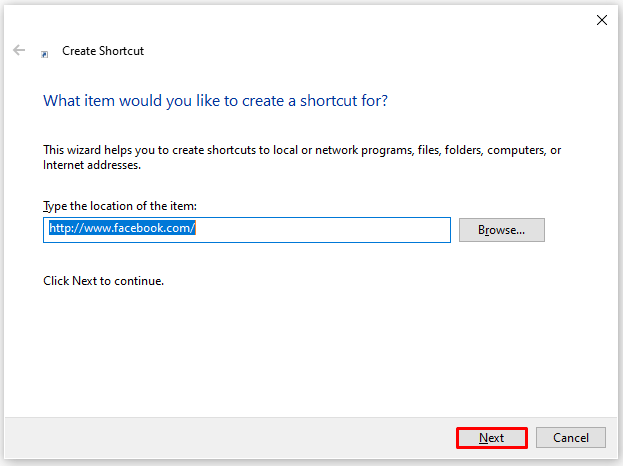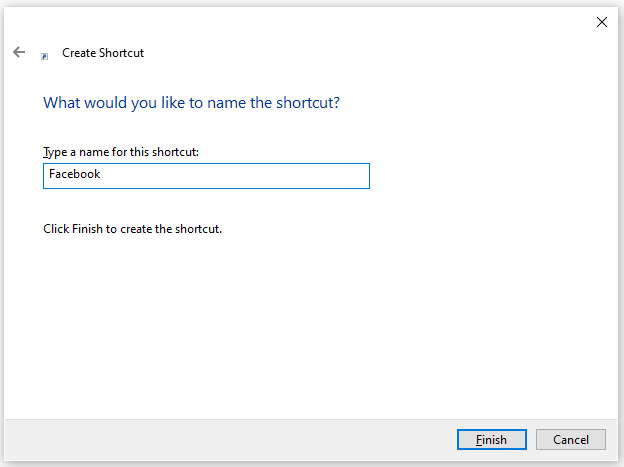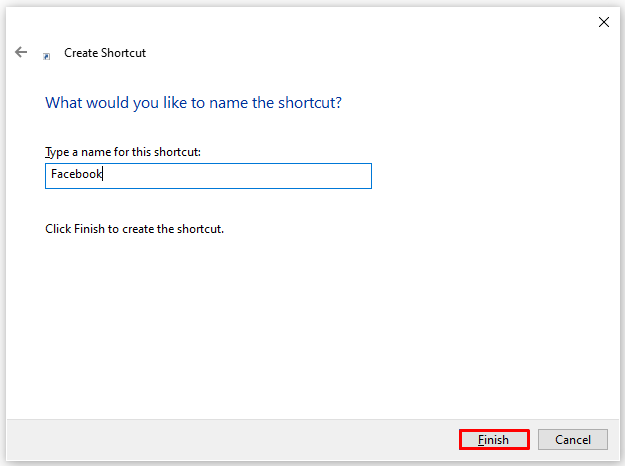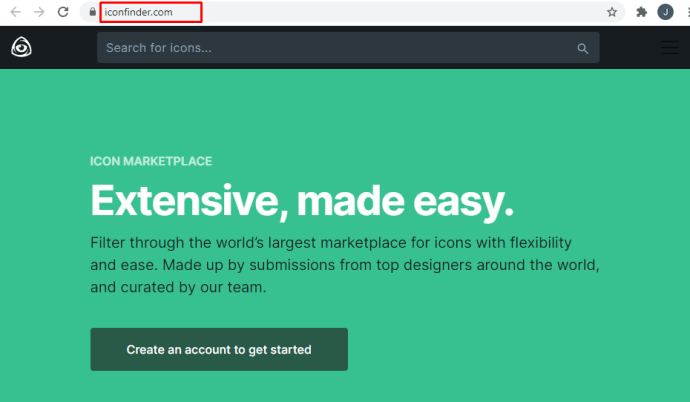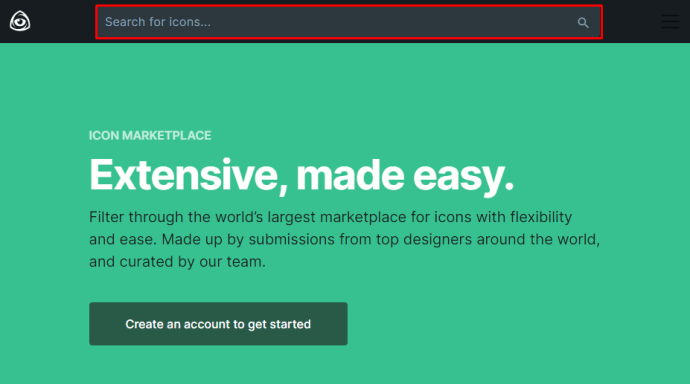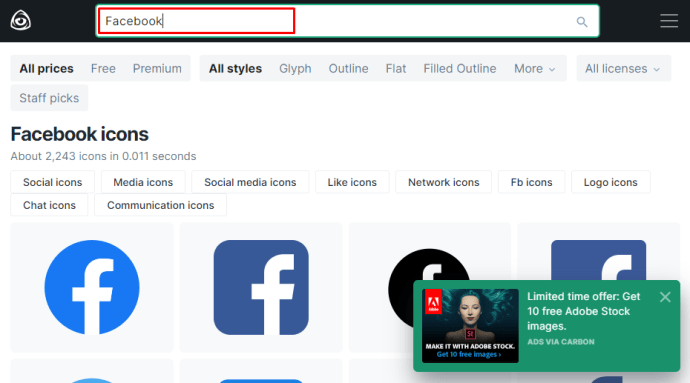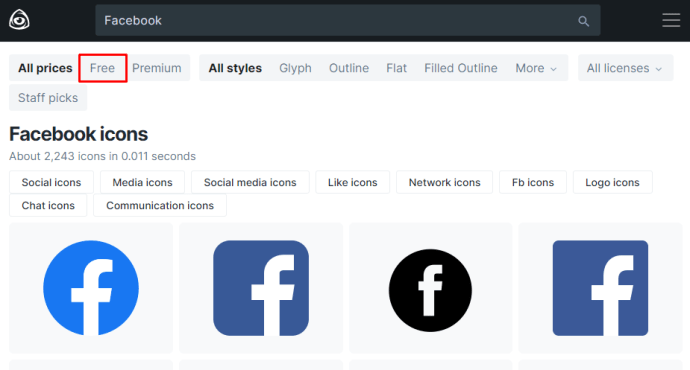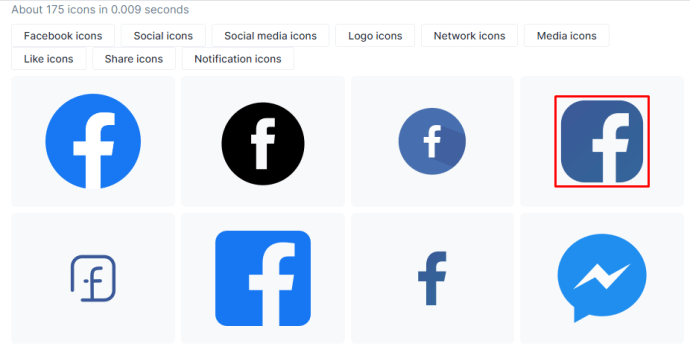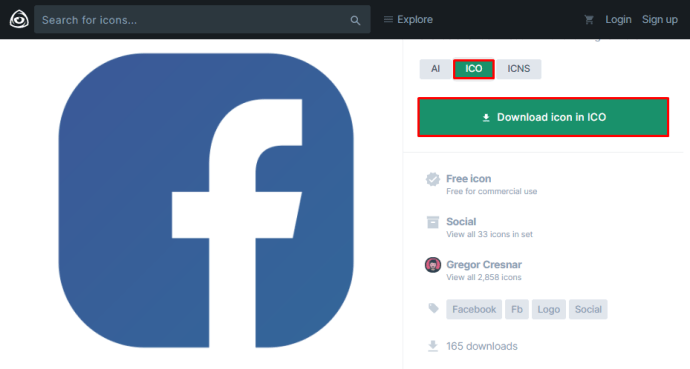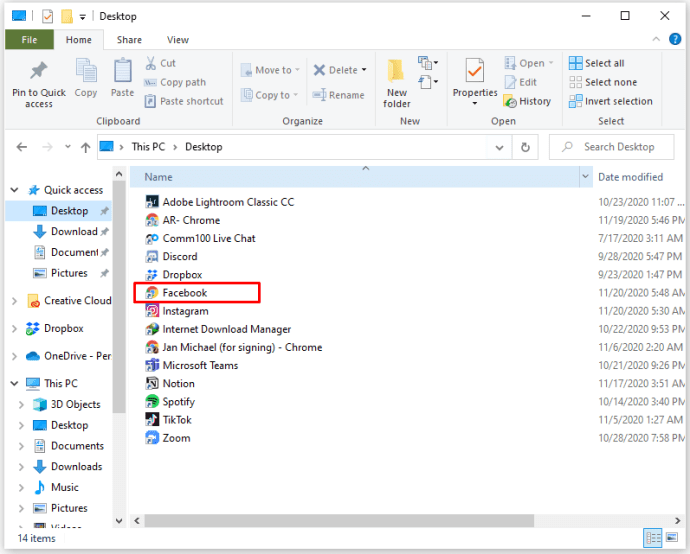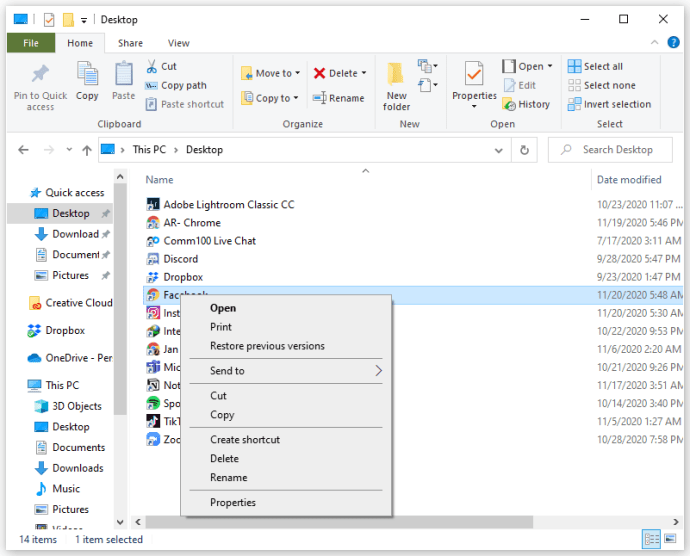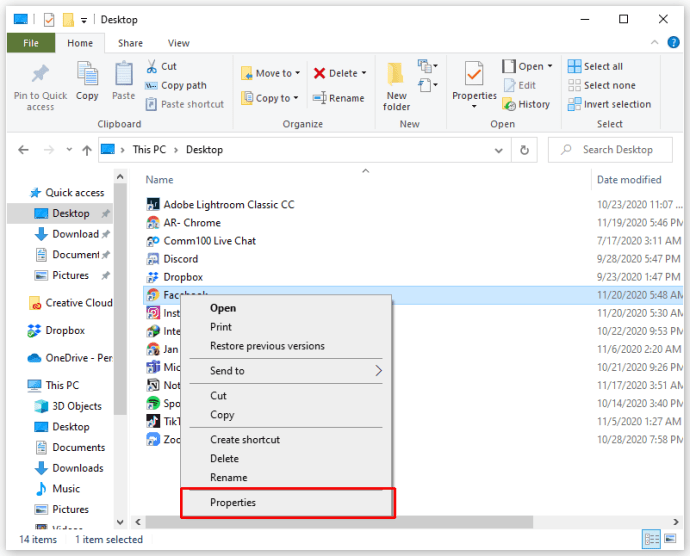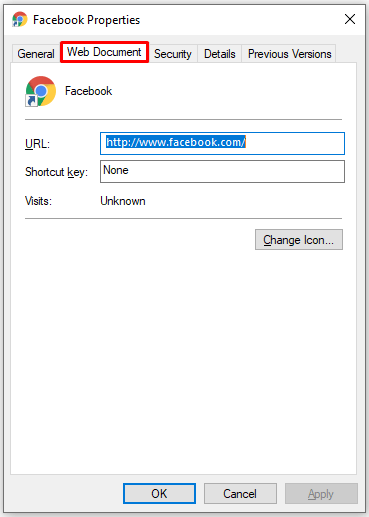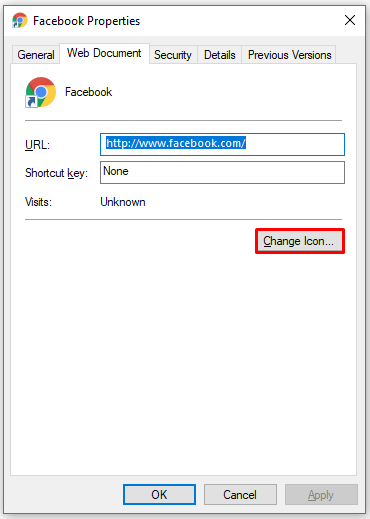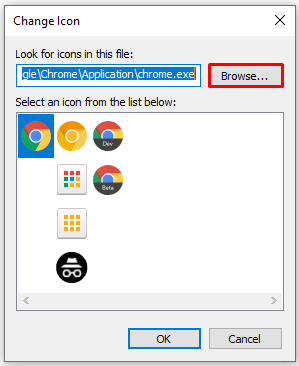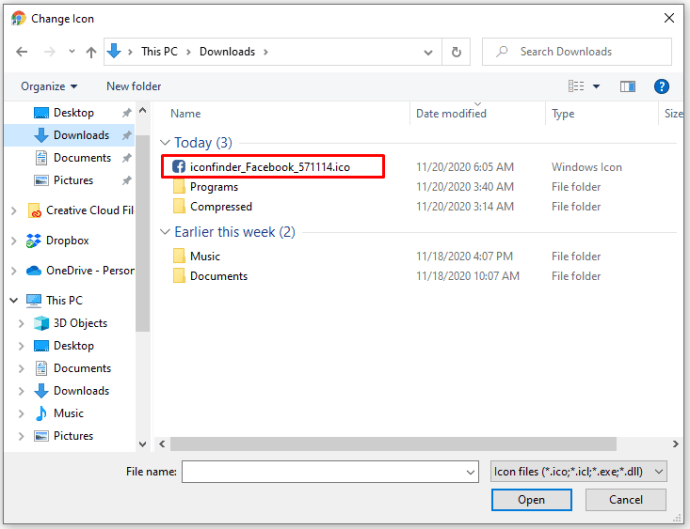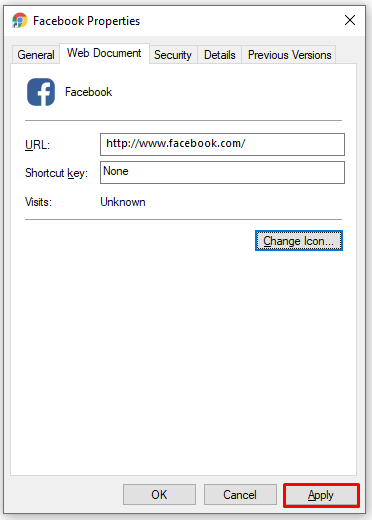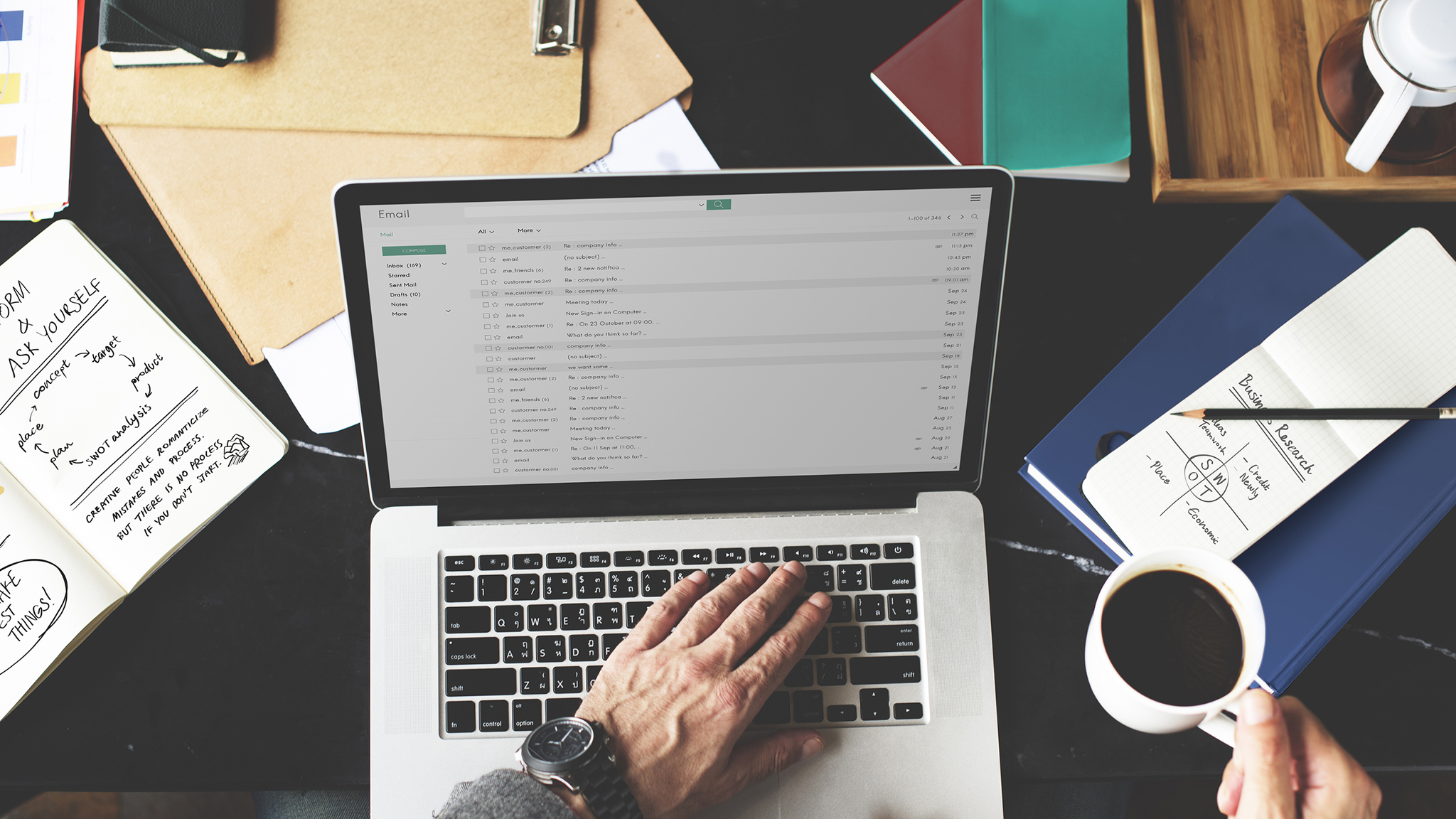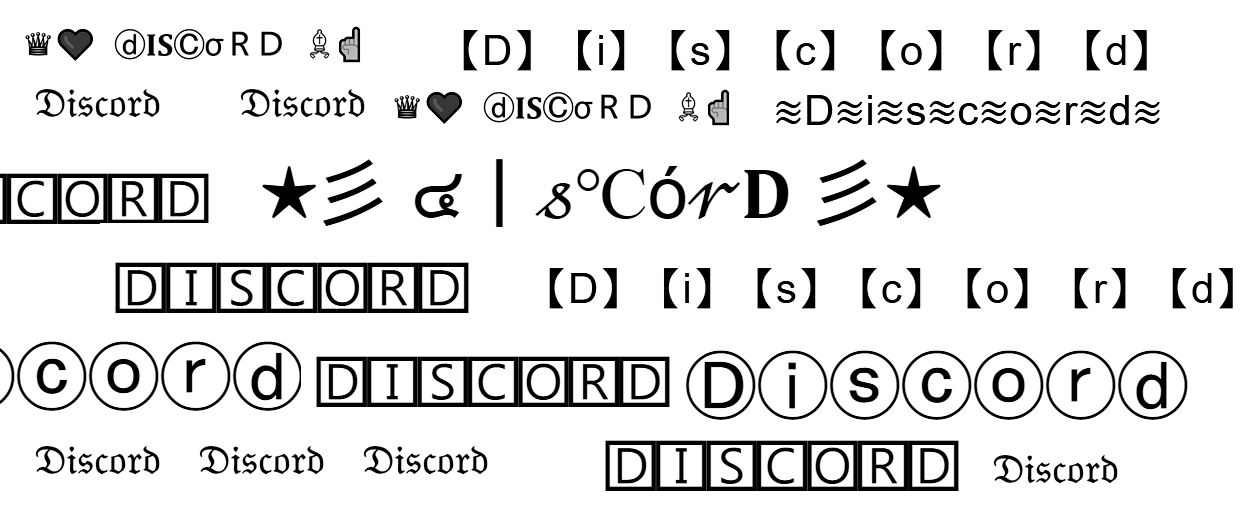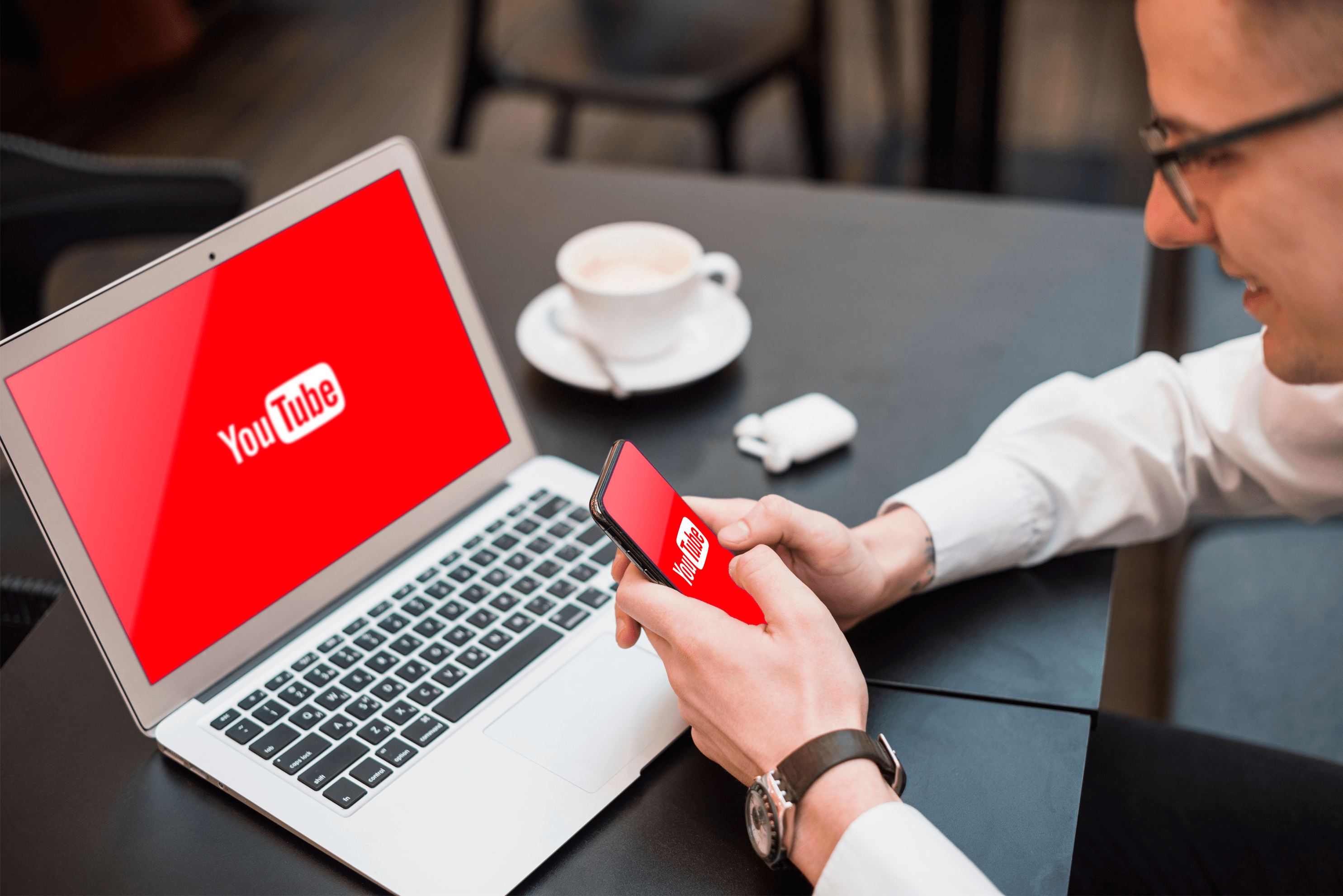Как добавить значок Facebook на рабочий стол
Если вы ищете способы упростить общение, возможно, вы захотите найти самый быстрый способ войти в свою учетную запись Facebook. Конечно, вы можете добавить Facebook в закладки в своем браузере, но это не лучшее решение.
В этой статье мы покажем вам, как добавить значок Facebook на рабочий стол, чтобы вы могли открыть его одним щелчком мыши.
Как добавить Facebook на рабочий стол в Windows
Прежде чем мы начнем, мы должны объяснить, что добавление значка Facebook означает создание ярлыка на рабочем столе. Фактически, это две части: добавление ярлыка и добавление логотипа Facebook. Процесс аналогичен для всех настольных устройств Windows. Однако если у вас одна из более старых моделей, она может быть несовместима с вашим устройством.
Вот что вам нужно сделать:
- Щелкните правой кнопкой мыши на рабочем столе.
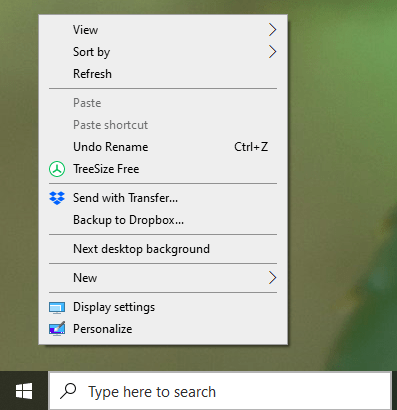
- Когда откроется меню, нажмите New.
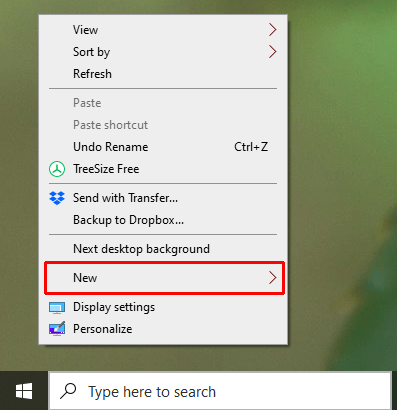
- Щелкните ярлык.
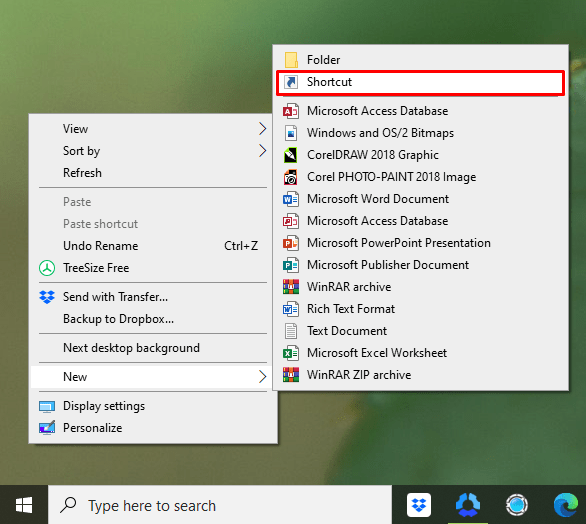
- Откроется новое поле, и вам нужно будет ввести локацию.
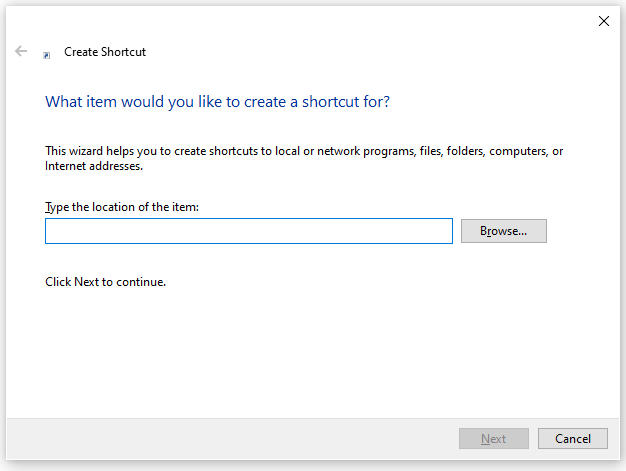
- Введите //www.facebook.com
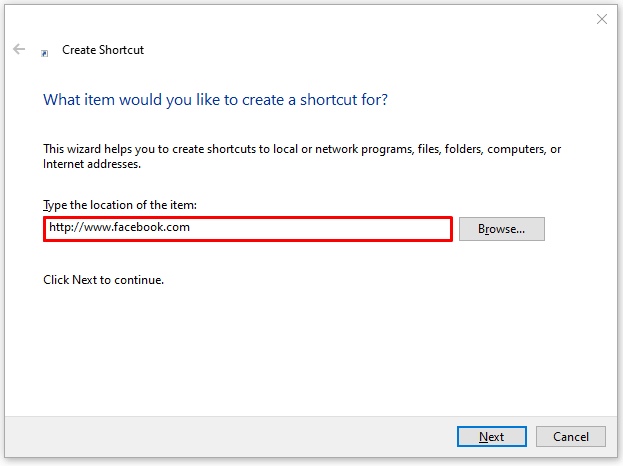
- Нажмите "Далее.
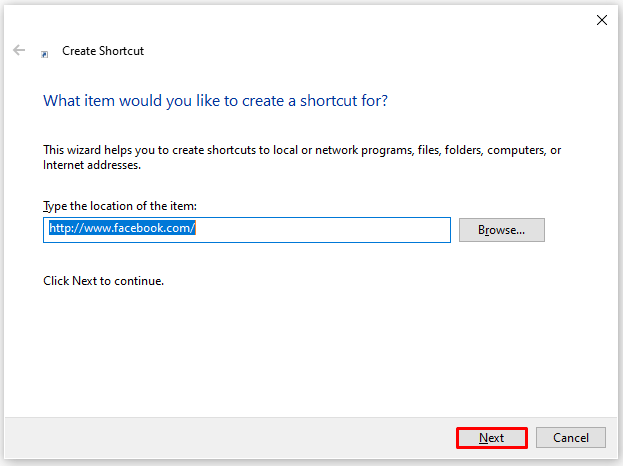
- Введите название ярлыка (введите «Facebook»).
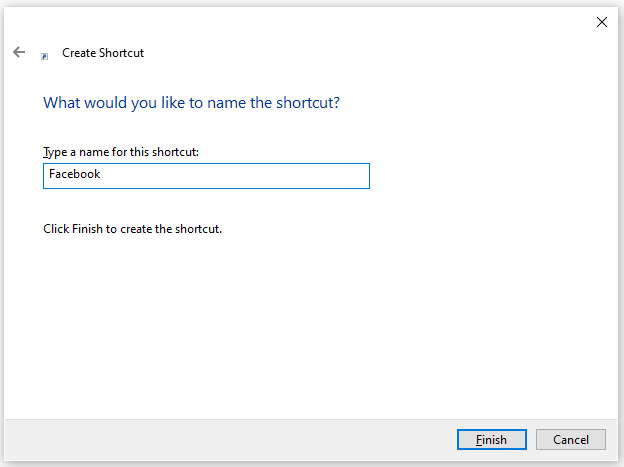
- Щелкните Готово.
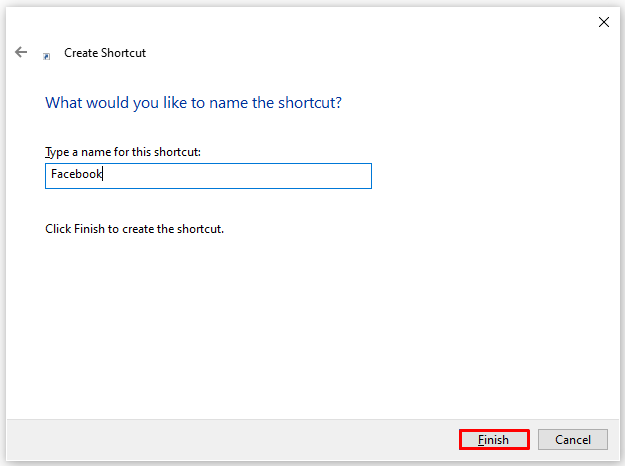
Теперь вы добавили ярлык на рабочий стол и можете открыть Facebook одним щелчком мыши. Однако, как видите, на ярлыке нет значка Facebook. Вместо этого он имеет общий символ вашего браузера. Не проблема. Мы вас прикрыли. Сейчас мы покажем вам, как это изменить за пару секунд!

Как изменить значок
Знаете ли вы, что существует множество веб-сайтов, на которых вы можете найти значки своих любимых приложений? Более того, они предлагают различные значки Facebook. Все, что вам нужно сделать, это выбрать тот, который вам больше всего нравится. Например, если вам не нравится значок, который сейчас использует Facebook, вы можете выбрать старую версию. Кроме того, вы можете выбрать более креативный, художественный дизайн.
Не волнуйтесь, эти веб-сайты являются законными, если вы используете значок в личных целях.
Мы использовали Icon Finder, и мы покажем вам, как это можно сделать:
- Перейти на www.iconfinder.com
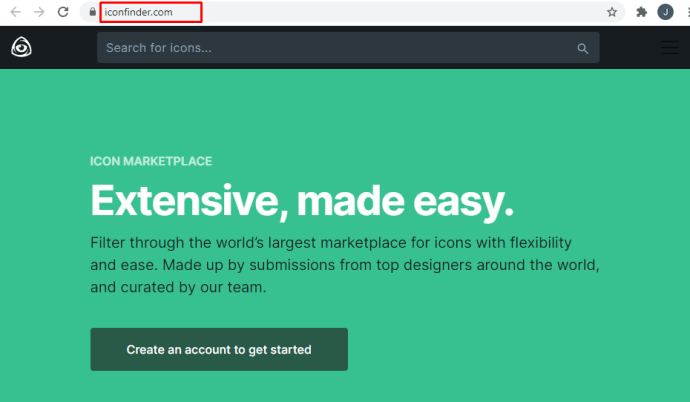
- На главной странице вы увидите панель поиска.
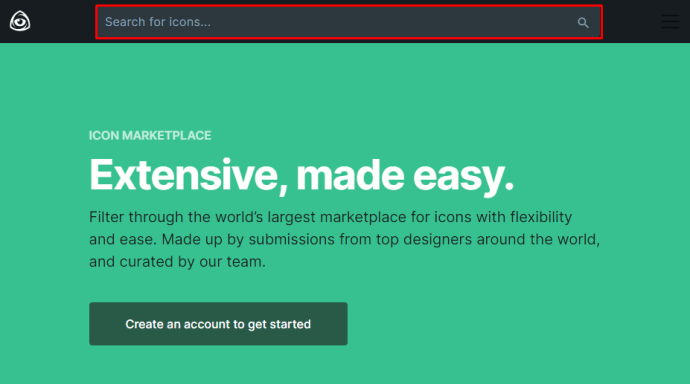
- Введите «Facebook» и нажмите «Поиск».
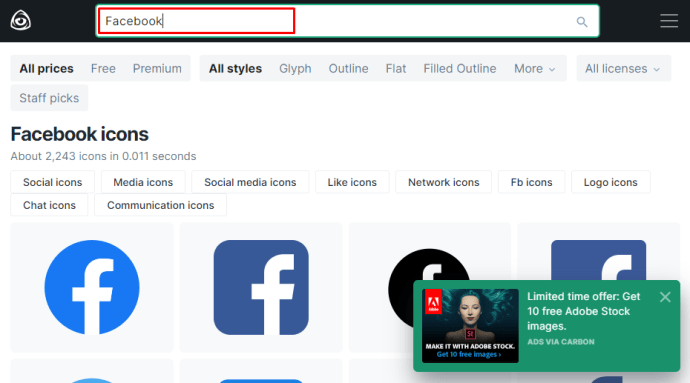
- Если вы хотите найти бесплатные значки, выберите «Бесплатно» вверху экрана.
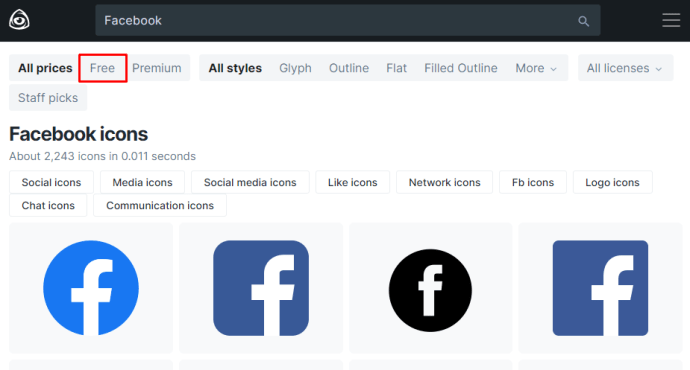
- Выберите понравившийся значок Facebook.
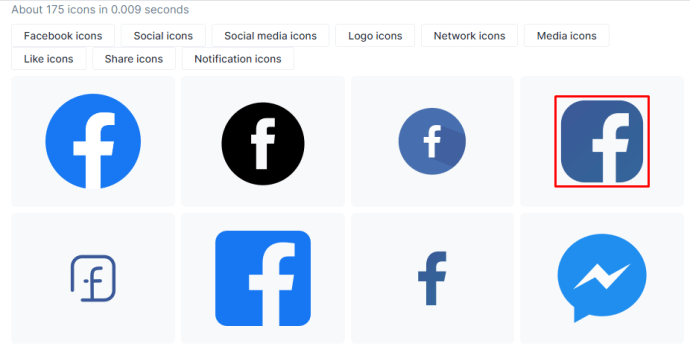
- Щелкните значок ICO, чтобы загрузить его.
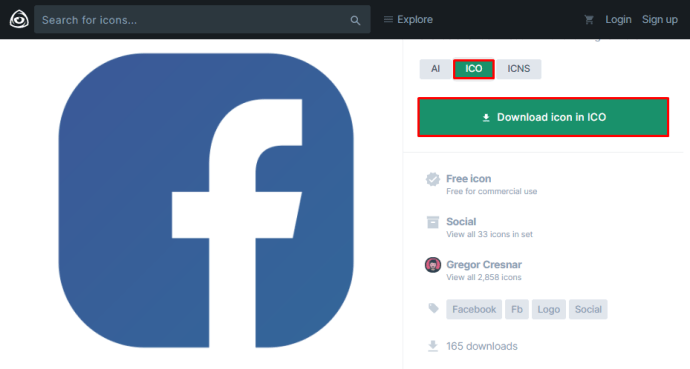
- Когда вы сохранили значок, перейдите на рабочий стол.
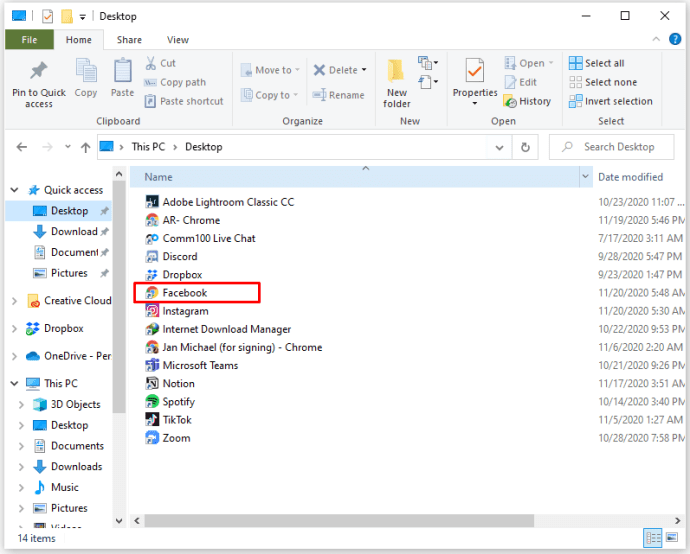
- Щелкните правой кнопкой мыши созданный вами ярлык Facebook.
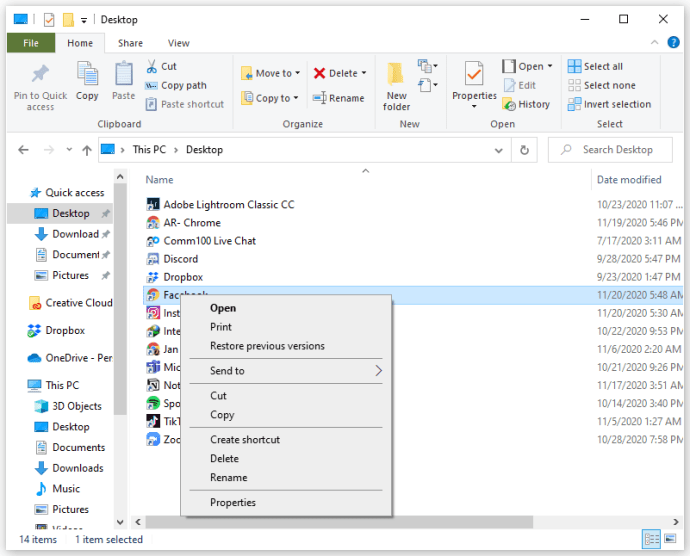
- Выберите "Свойства".
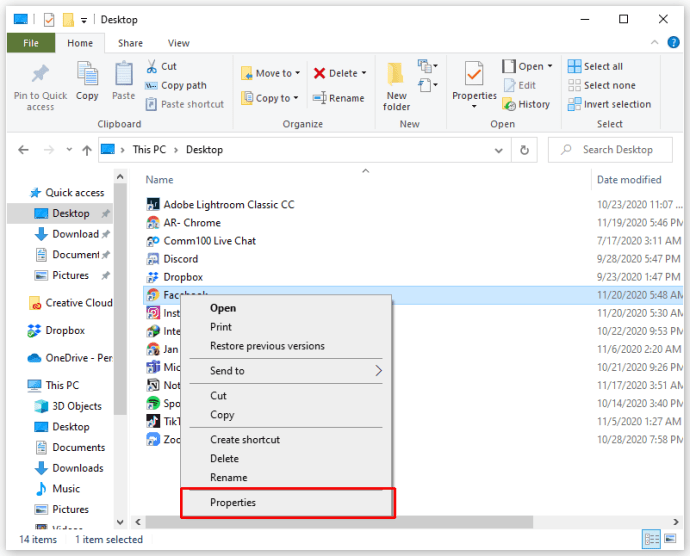
- Откройте вкладку Интернет-документ.
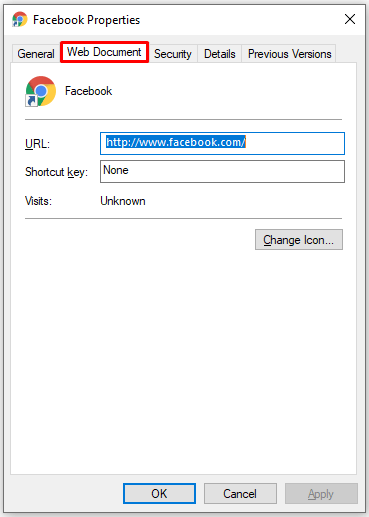
- Щелкните значок «Изменить».
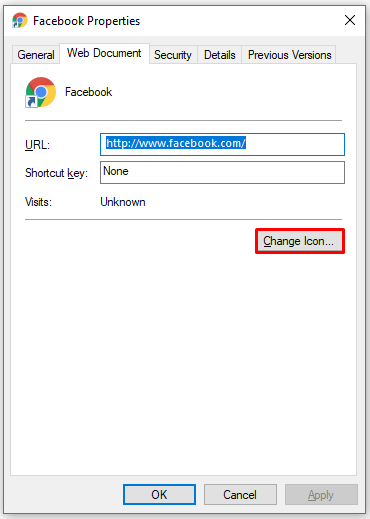
- Щелкните Обзор.
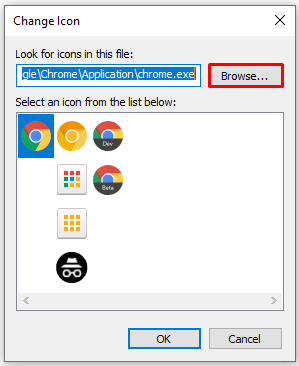
- Найдите сохраненный значок и нажмите "Открыть".
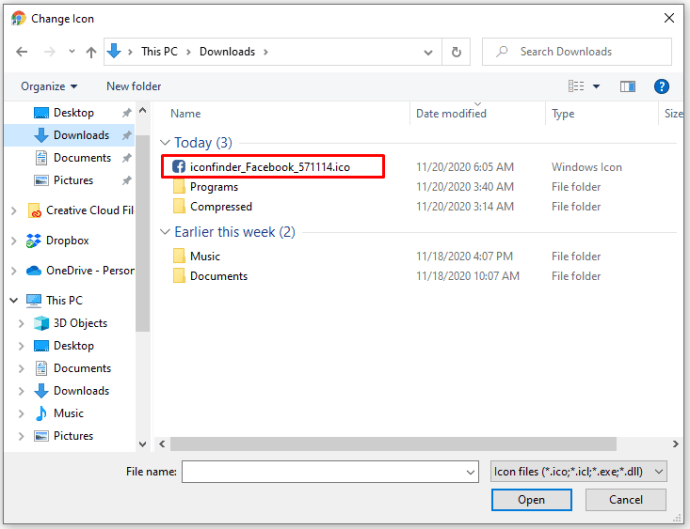
- Чтобы сохранить изменения, нажмите «Применить».
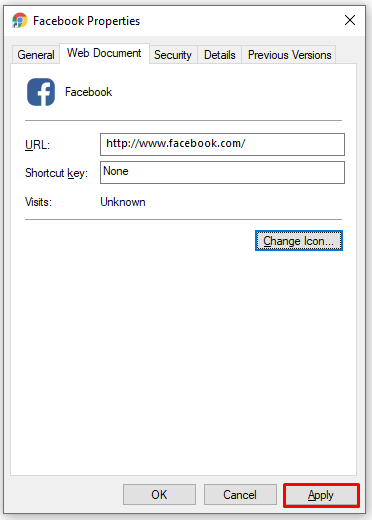
Вот и все! Это один из лучших способов настроить значок Facebook.

Как вы уже заметили, на сайте есть множество бесплатных иконок высокого качества. Однако, если вам нужно больше, вы можете приобрести членство и разблокировать еще больше возможностей. Лучшее в членстве - это то, что вы можете загружать премиум-наборы значков и настраивать свой рабочий стол.
Кроме того, вы также можете скачать иконки, созданные известными цифровыми художниками.

Как добавить значок Facebook на Mac
Когда вы загружаете приложение Facebook на свой Mac, его значок должен автоматически отображаться на вашем рабочем столе. Однако иногда этого не происходит, особенно если на вашем рабочем столе уже установлено множество приложений.
Не волнуйтесь, есть простой способ добавить значок Facebook. Все, что вам нужно сделать, это создать ярлык, и он перенесет значок Facebook на рабочий стол. Вот как:
- Щелкните Finder в нижнем левом углу экрана.
- Finder теперь покажет вам все ваши приложения и папки.
- Щелкните приложение Facebook правой кнопкой мыши.
- Щелкните «Сделать псевдоним».
- Finder создаст копию приложения Facebook.
- Перетащите только что созданный значок Facebook на рабочий стол.
Вот и все! Теперь вы можете войти в Facebook одним щелчком мыши. Конечно, вы можете сделать это и с любым другим приложением. Если вы еще этого не сделали, мы предлагаем вам перетащить Facebook Messenger, WhatsApp или другое приложение, которое вы можете использовать для общения с друзьями.
Сделать вещи проще
Мы любим ярлыки, потому что они облегчают нашу жизнь. Когда мы заняты, даже пара секунд может много значить. Особенно, когда речь идет о том, что мы делаем ежедневно, например о проверке наших социальных сетей. Мы надеемся, что вдохновили вас не только на добавление значка Facebook, но и на организацию рабочего стола.
Какие ярлыки есть на рабочем столе? Какой из них вы считаете наиболее полезным? Дайте нам знать в комментариях ниже.